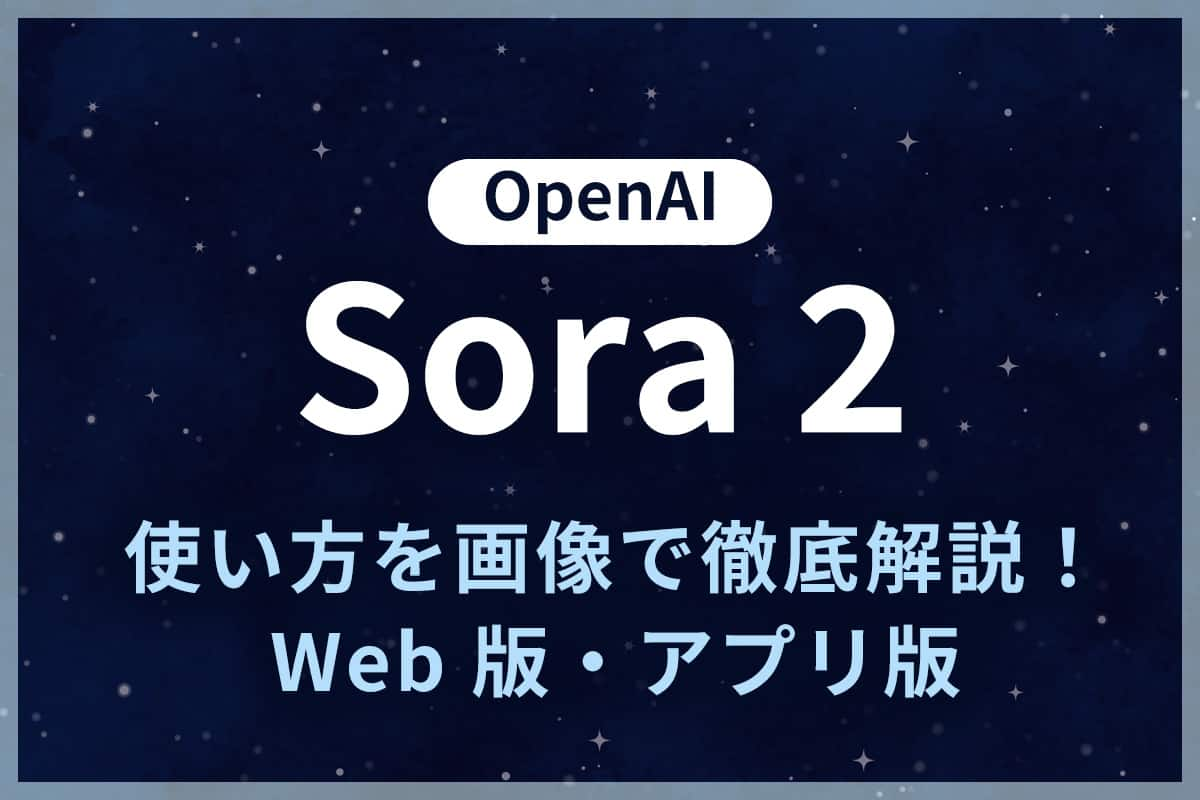【無料】テキスト・文字読み上げアプリおすすめ 5 選【2025年最新版】

TikTok や YouTube でよく見かける機械音声によるナレーションやアフレコは、どんどん自然な声に進化していますよね。
動画共有サービスで字幕やテロップを入れると、視聴率が上がるというのはよく知られていますが、最近では、それに加えてナレーションやアフレコを入れた動画も視聴率アップに効果的と言われています。
そこで今回は、動画に機械音声(合成音声)によるナレーションやアフレコを入れる方法と、それを可能にするおすすめ動画編集アプリをご紹介します。
【もくじ】
- テキスト・文字読み上げアプリとは?
- テキスト・文字読み上げアプリを使うメリットとは?
- テキスト・文字読み上げおすすめアプリ 6 選
- 1位.テキスト読み上げ機能が使える万能な動画編集アプリ「PowerDirector」
- 2位.テキスト読み上げ機能搭載音声編集オンラインアプリ「MyEdit」
- 3位.テキスト読み上げ機能で初心者でも簡単に音声が入れれる「VITA」
- 4位.テキスト読み上げ・テープ起こし機能を含む機能が豊富な「BeeCut」
- 5位.読み上げ専用アプリ「ゆっくり棒読みトーク」
- 6位.TikTok の音声読み上げでよく使われている「CapCut」
- 簡単!便利!テキスト・文字読み上げアプリの使い方
- まとめ
テキスト・文字読み上げアプリとは?
テキスト・文字の読み上げ動画といえば、シュールなキャラクターがしゃべることで人気の「ゆっくり動画」などが人気でしたが、これらは PC を使った動画編集で行われていました。しかし最近では、スマートフォン向けアプリで手軽にできるようになってきています。
テキスト・文字読み上げアプリは、テキスト(読み上げてもらいたい文字列)を入力すると、自動的に機械音声によるナレーションを作成してくれるアプリで、作成されたナレーションデータと動画に組み合わせることで、ナレーション入りの動画を作ることが出来ます。また、最近では動画編集アプリにテキスト・文字読み上げ機能が付いた便利なアプリもあります。
テキスト・文字読み上げアプリを使うメリットとは?
冒頭でもお伝えした通り、字幕にナレーションやアフレコなどの音声があれば目と耳で内容を理解できるので、さらに見やすい動画になり、視聴率が上がると言われています。
もちろん、自分の声でナレーションを入れてもよいですが、機械音声を使うメリットもたくさんあります。
【機械音声を使うメリット】
・プライバシーの観点から自分の声を使いたくない
・自分では出せない女性(または男性)の声を使いたい
・話すのは得意じゃないから合成音声に任せたい
・自分の声を録音する設備や環境が無かったり、周囲の環境が騒がしい など
特に、自分でナレーションをしたくても、高品質なマイクがなかったり、静かな録音環境がない場合は、雑音やノイズなどが入り聞き取りにくい音声になってしまいます。そのような場合は、機械音声を使うのがよいでしょう。
テキスト・文字読み上げおすすめアプリ 6 選
1位.テキスト読み上げ機能が使える万能な動画編集アプリ「PowerDirector」

PowerDirector(パワーディレクター)は、初心者から上級者までが使える人気の動画編集アプリです。動画編集に必要な基本機能を全て網羅している上、他のアプリではあまり見かけないマルチトラックや 4K 編集機能、文字起こし機能など、便利でユニークな機能が多数搭載されています。また、AI による自動編集機能の豊富なので、初心者でも簡単な操作で動画編集を行うことができ、日本語でのサポートも充実しているので安心して使用することができます。
テキスト読み上げ機能に関しては、文字を入力して音声を選ぶだけで、あっという間に動画に機械音声を入れることができます。動画編集からテキスト読み上げまでこのアプリ 1 つでできてしまうのでとても便利です。
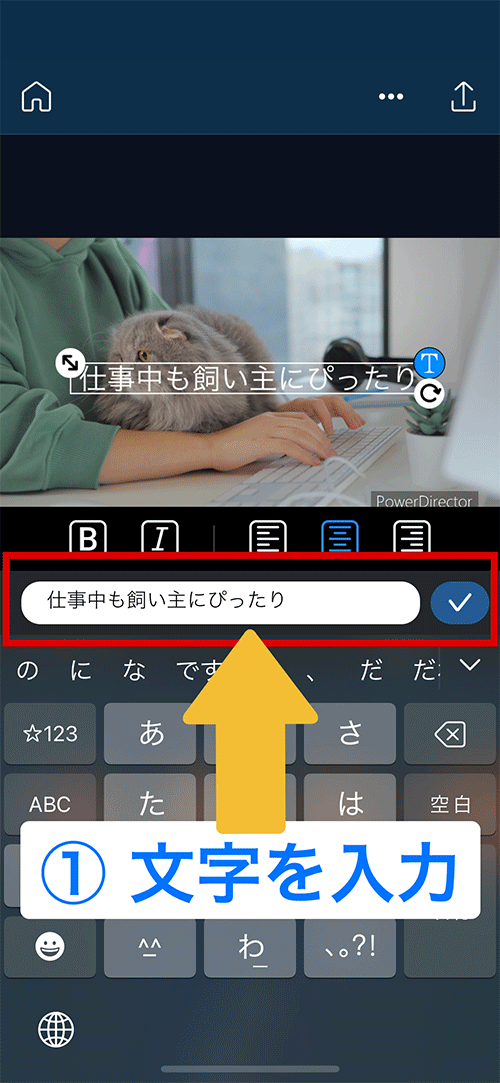
▲ テキストを入力して音声を選ぶだけであっという間に機械音声が入れられる!
このあと紹介する「簡単!便利!テキスト・文字読み上げアプリの使い方」ではこちらのアプリを使用して編集方法を解説します。気になる方は上記リンクより無料でインストールできますので、この機会にぜひ体験してみてください。
2位.テキスト読み上げ機能搭載音声編集オンラインアプリ「MyEdit」

オンラインで読み上げ機能を使うという選択肢もあります。
音声編集サイト MyEdit に搭載されている「音声読み上げ」機能でスクリプトを直接入力、ボイスとなる架空の人物を選択すると AI が自然に読み上げてくれます。
無料版では毎日付与されるクレジットを使って制限付きで読み上げ機能をお試しいただけます。
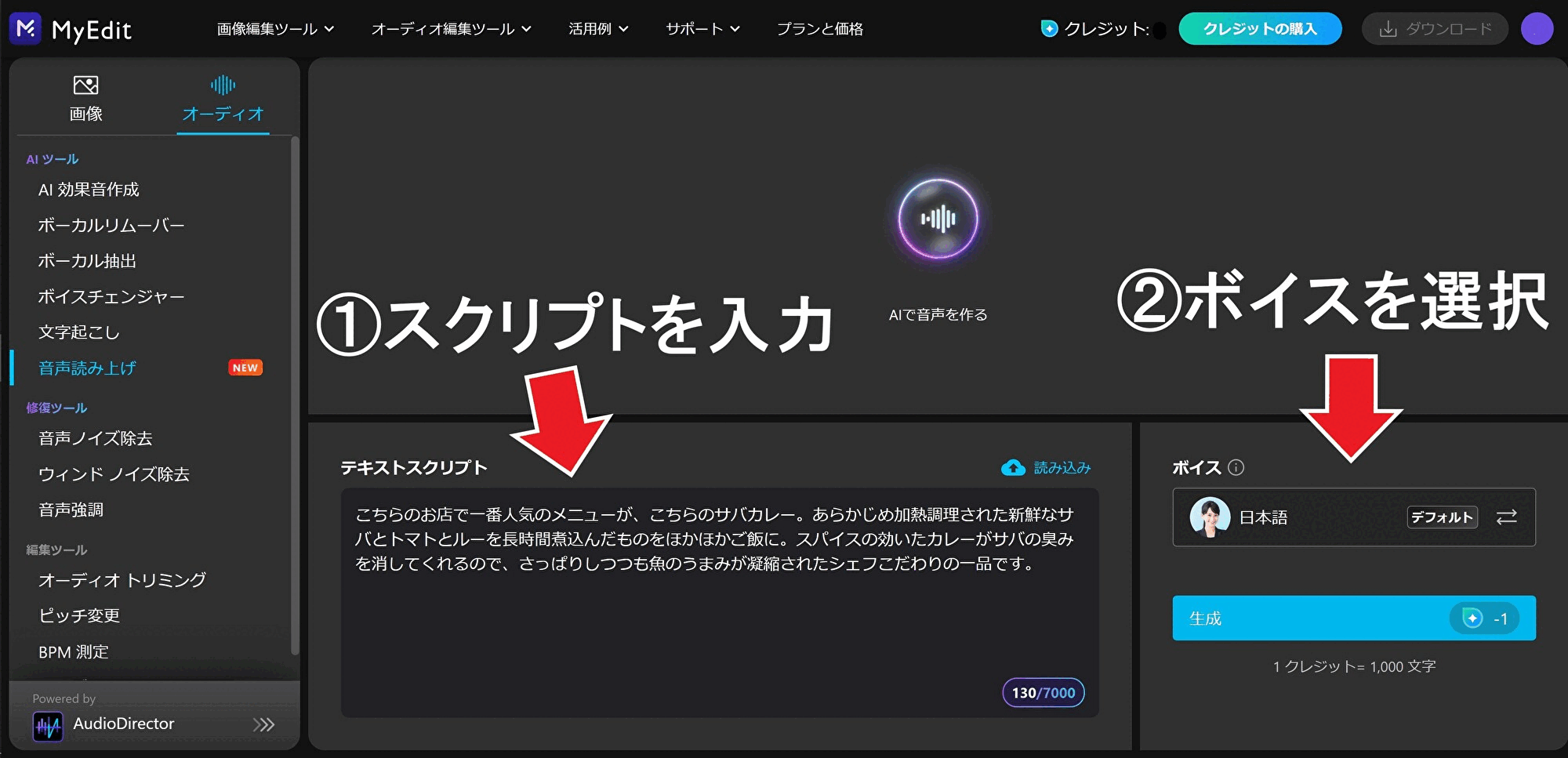
▲ AI ボイスが喜怒哀楽まで再現!
気になる方は上記リンクからぜひお試しください。
3位.テキスト読み上げ機能で初心者でも簡単に音声が入れれる「VITA」
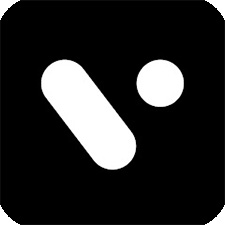
VITA(ヴィータ)は、自撮りアプリで人気の「SNOW」が提供している無料で使える動画編集アプリです。初心者にも優しい「テンプレート機能」から、プロでも使える「倍速・逆再生」機能や「PIP」機能など、幅広いユーザーに向けた機能が搭載されています。音声読み上げ機能も搭載されていますが、1 文 180 文字までの制限があります。
4位.テキスト読み上げ・テープ起こし機能を含む機能が豊富な「BeeCut」
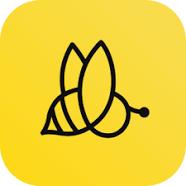
BeeCutは UI がわかりやすく、初心者でも使いやすい動画編集ソフトです。クロマキー合成や PiP など、基本的な動画編集機能が揃っています。テキスト読み上げ・テープ起こしツールも搭載しているので、動画に字幕と機械音声を簡単に入れることができます。
5位.読み上げ専用アプリ「ゆっくり棒読みトーク」

ゆっくり棒読みトークは読み上げ専用アプリで、入力した文章を読み上げることができます。名の通り、棒読み設定はもちろん、再生速度の変更やリピート機能なども搭載されています。音色も豊富で、女性、男性、ロボット声などから選ぶことができます。テキストデータを保存することで動画に入れることができます。他のアプリとは異なり、これだけでは動画編集はできないので注意しましょう。
6位.TikTok の音声読み上げでよく使われている「CapCut」
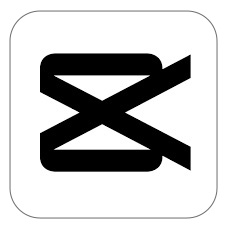
CapCut(キャップカット)は、TikTok ユーザーに人気の動画編集アプリです。基本的な動画編集機能が搭載されていて、ステッカーやフィルターなどの機能が盛り込まれています。「テキスト読み上げ」では、「坊ちゃん」や歌っている風な音声「優雅メゾソプラノ」など、日本語に対応した 13 種類の声質が用意されています。ただし、CapCut 内に用意されている素材(テキストや楽曲など)は、「営利目的で使用してはいけない」との規約があるため、注意が必要です。
簡単!便利!テキスト・文字読み上げアプリの使い方
それでは、実際に「テキスト・文字読み上げ」を動画に入れてみましょう。この項では、おすすめ1位でご紹介した「PowerDirector」を使って解説します。PowerDirector は無料でダウンロードできるので、一緒に試してしてみたい方は、下記リンクよりダウンロードしてください。
ステップ 1:PowerDirector に動画を読み込む
PowerDirector を起動すると、下図のような画面になります。
「新規プロジェクト」をタップすると、スマートフォン内に保存されている動画が表示されますので、編集したい動画を選んで、画面下の「次へ」をタップしましょう。
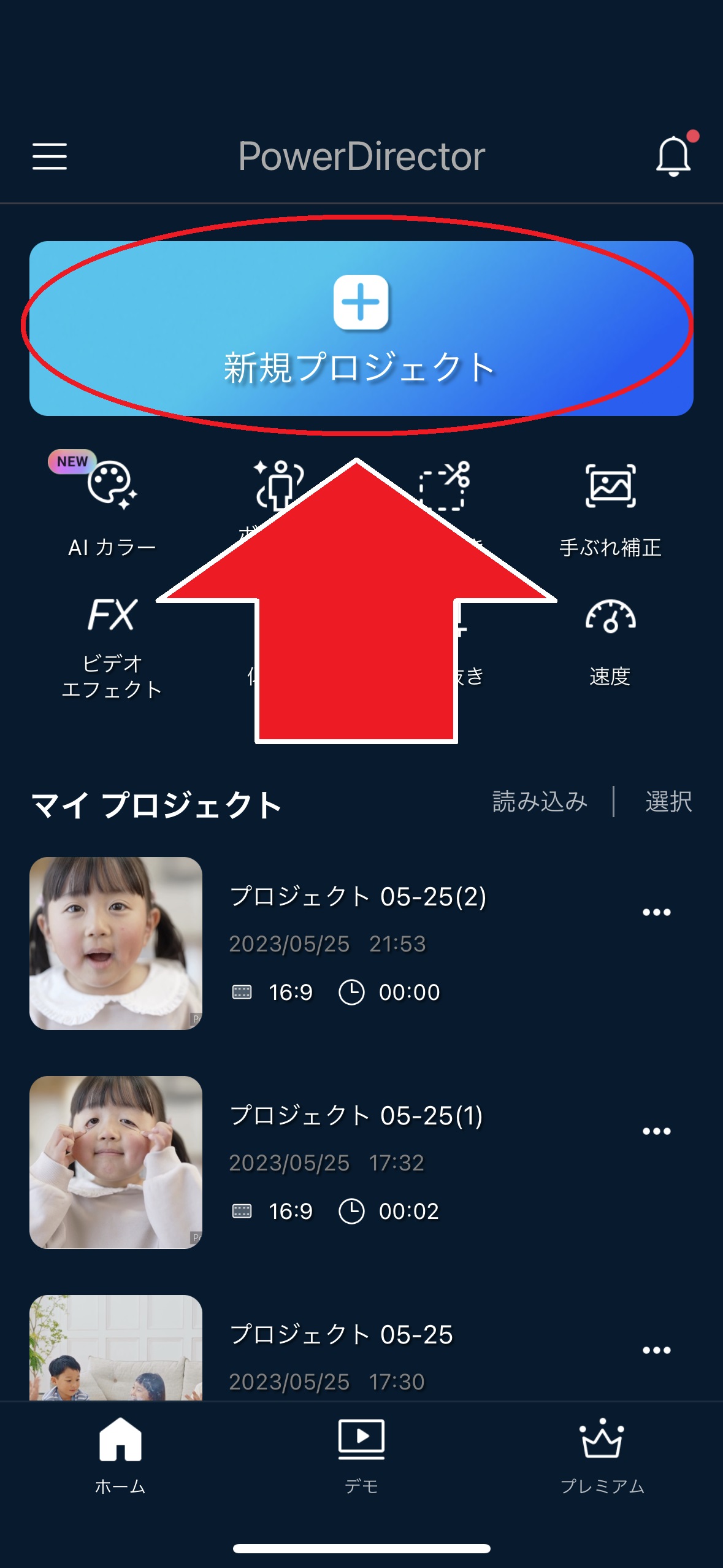
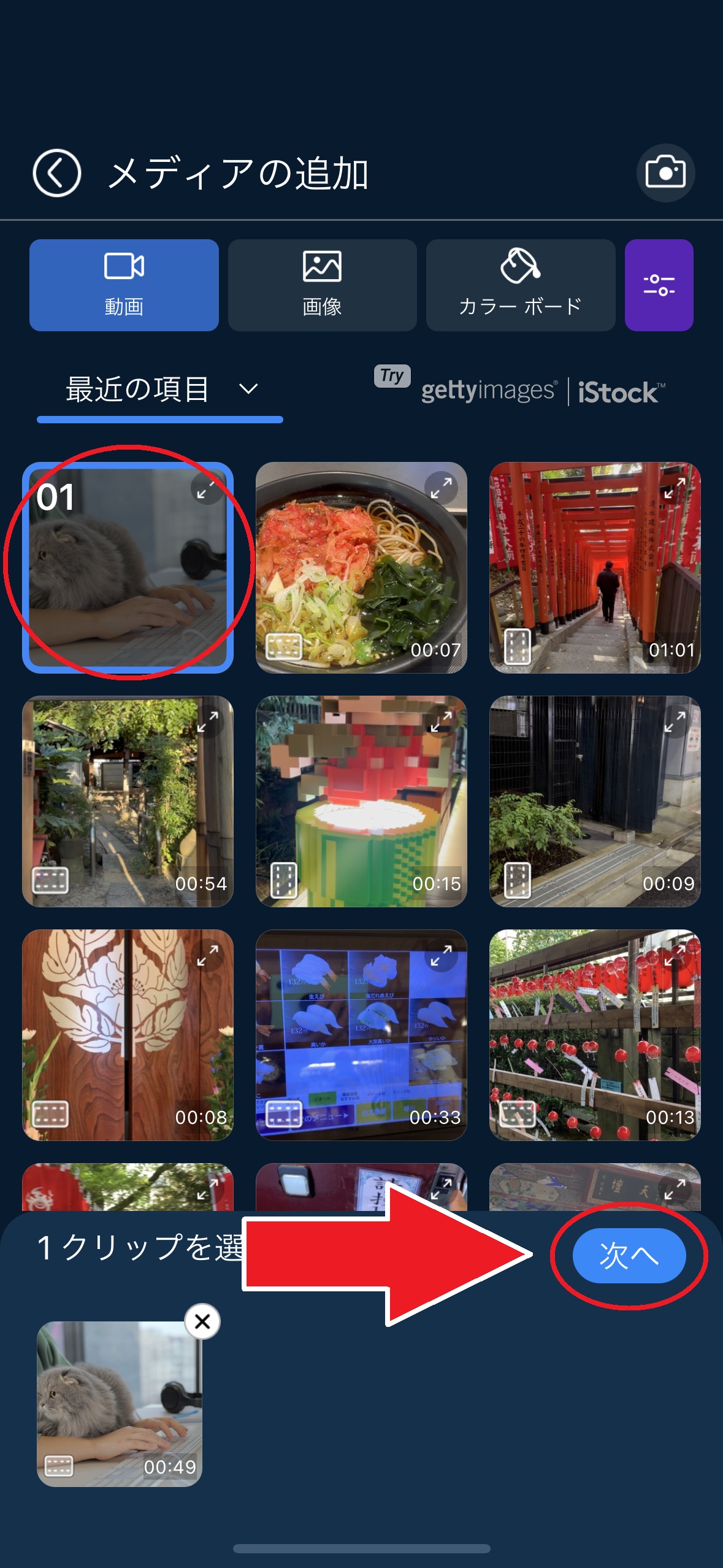
ステップ 2:読み上げるテキストを入力する
動画を読み込みましたら、画面下部メニューから「テキスト読み上げ」をタップします。
本来は有料プランのサービスですが、無料でお試しができますので、「お試しプレビュー」をタップしましょう。
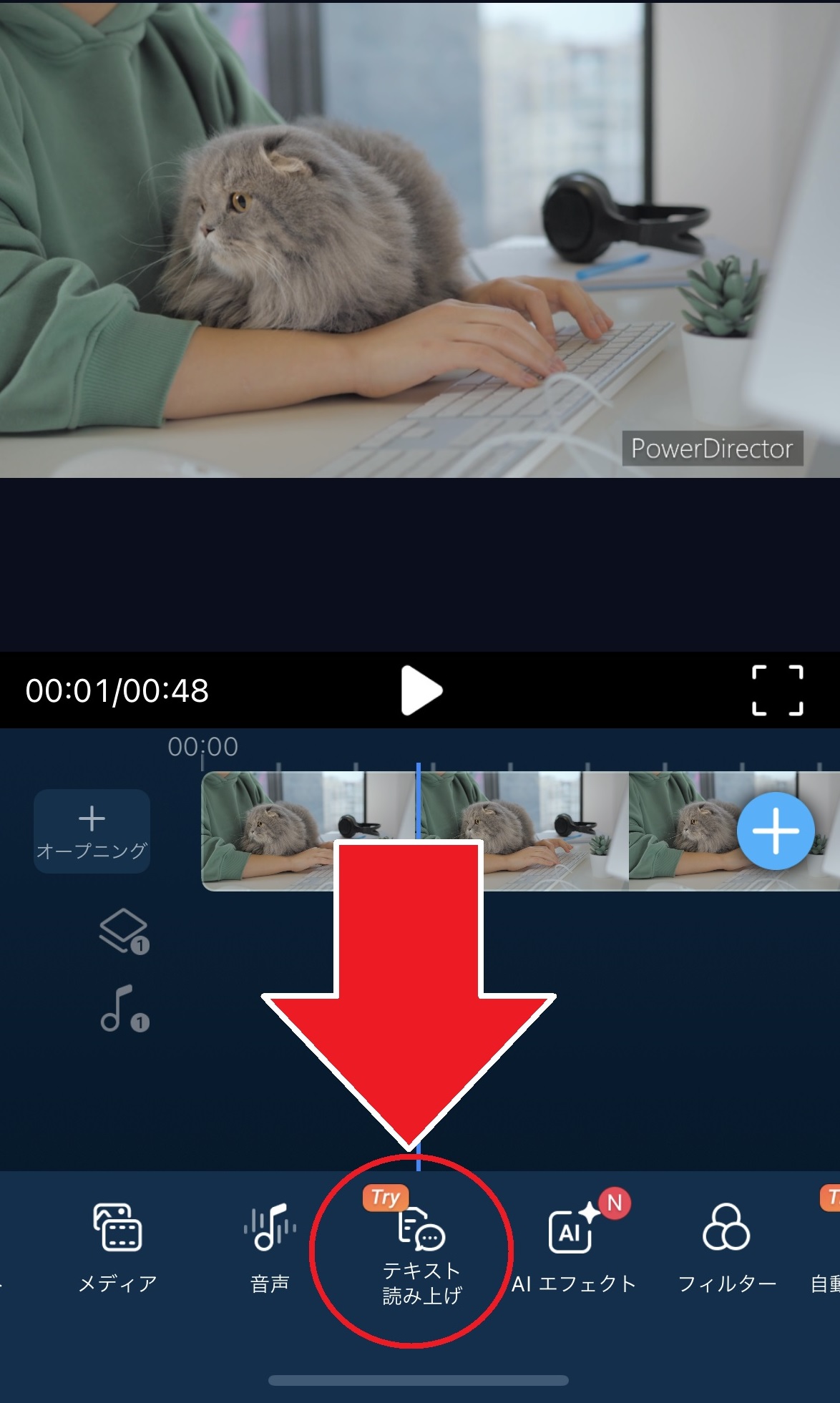
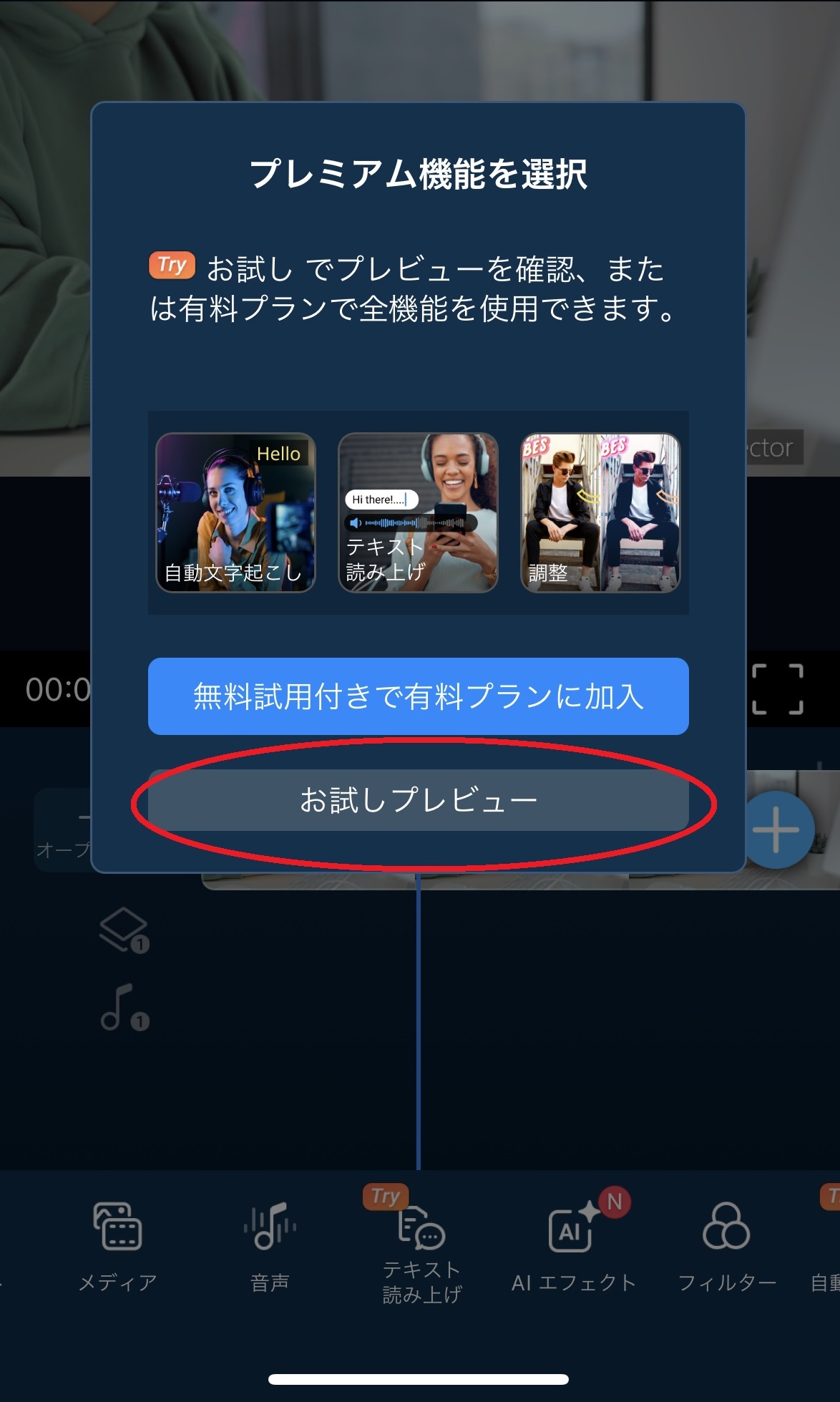
※ 横向きで編集する場合
横向きの編集する場合は、左の「レイヤー」ボタンを選択して、「テキスト」メニューの中の「テキスト読み上げ」ボタンをタップしてください。
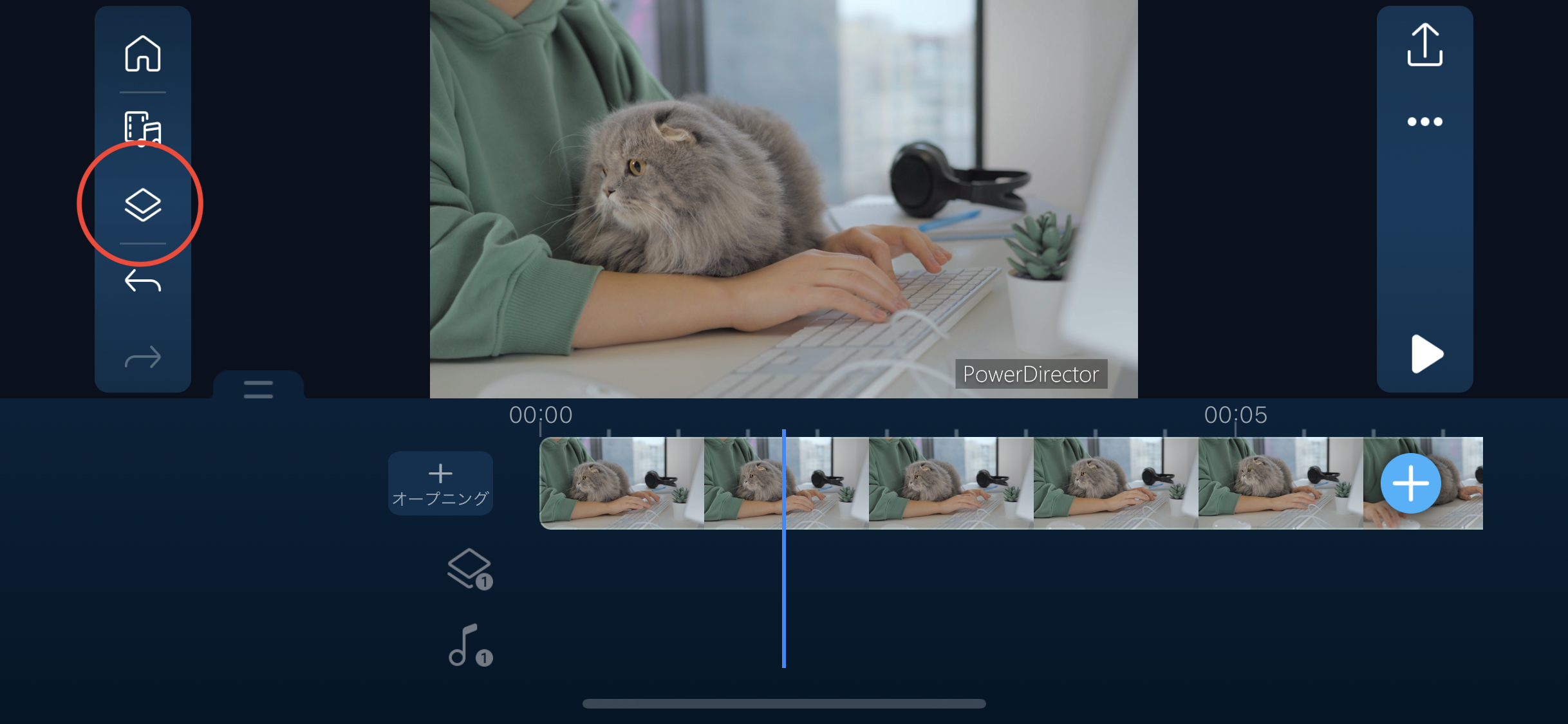
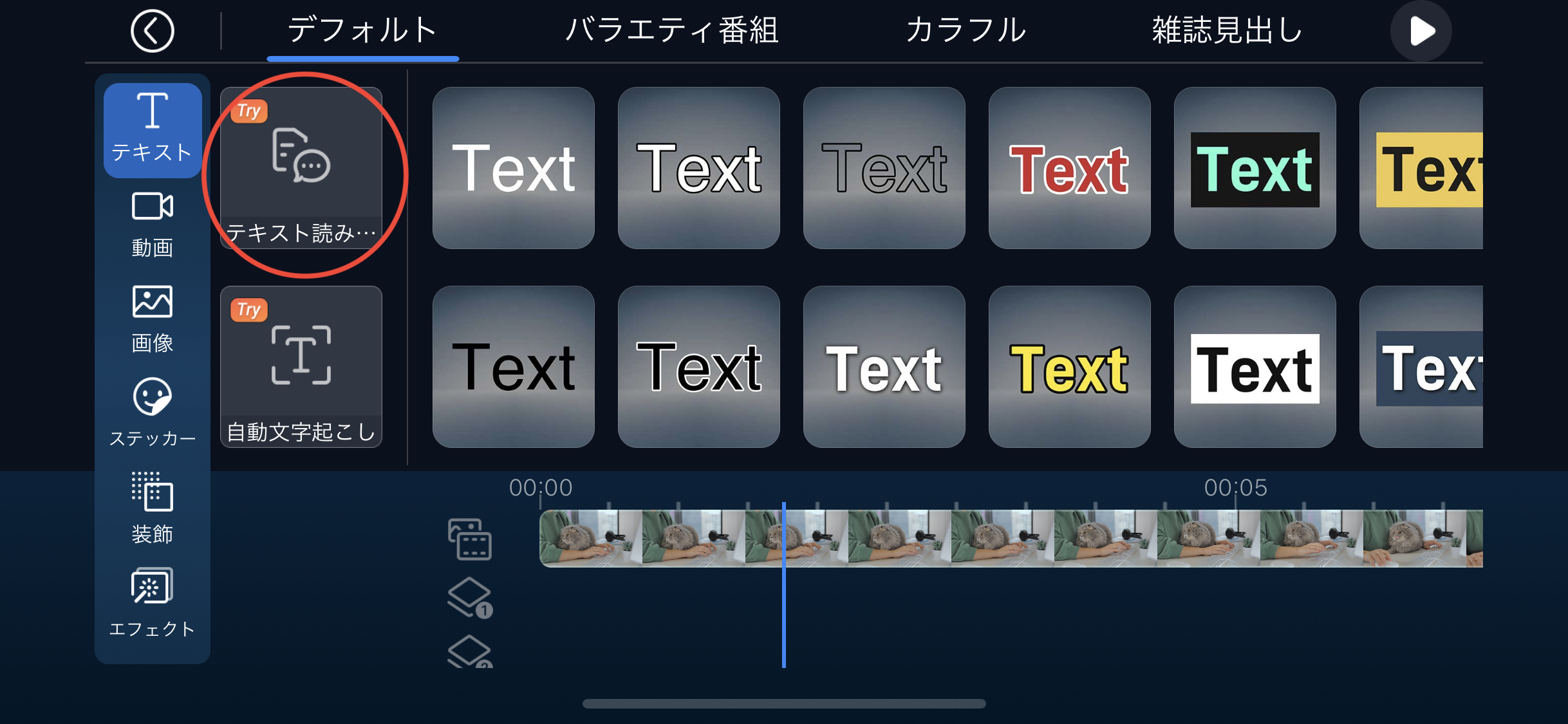
文字の入力画面が表示されたら音声で読み上げてほしい内容を入力し、チェックボタンをタップします。
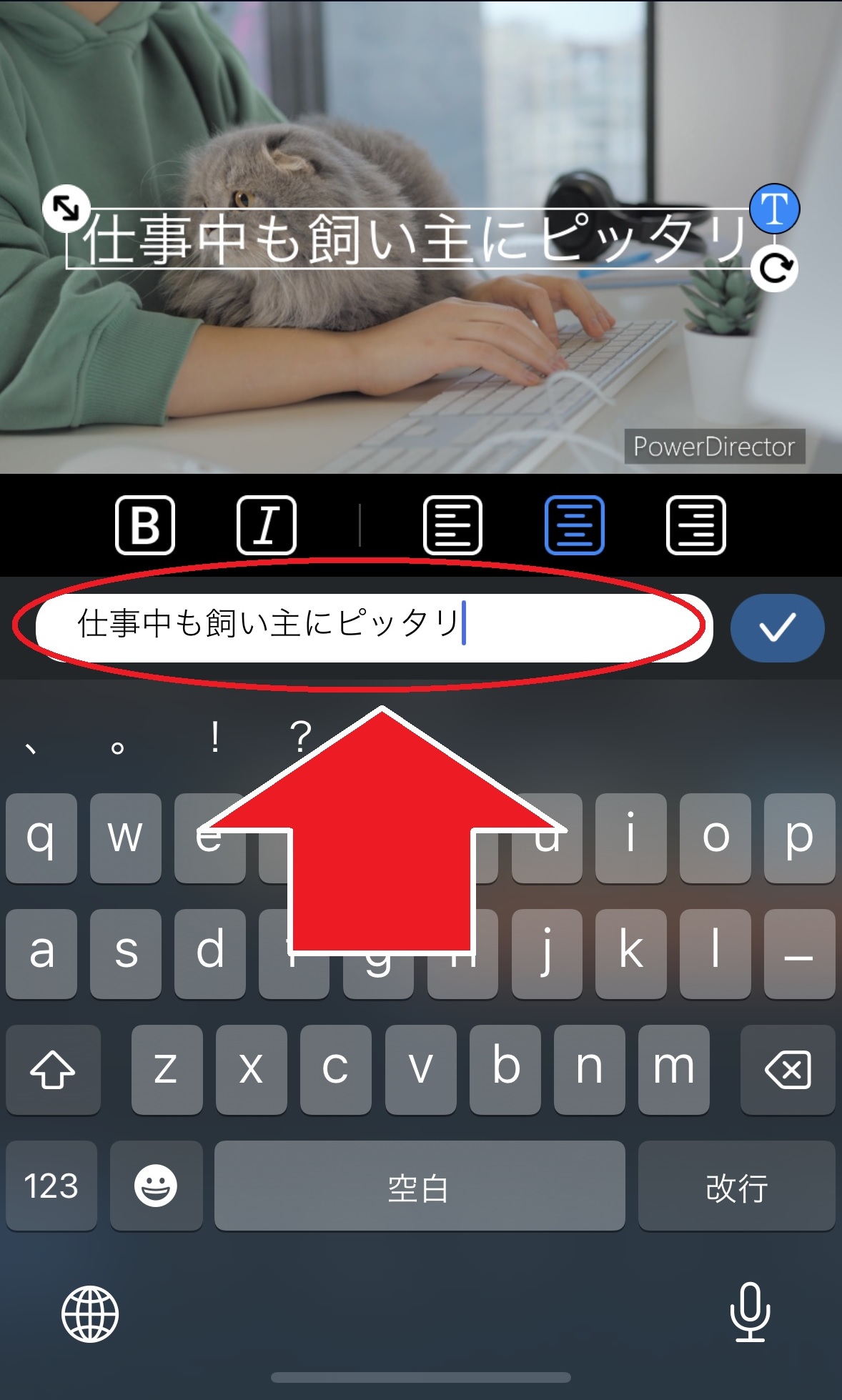
ステップ 3:読み上げる音声を選択する
次に読み上げる音声を選択する画面になります。
読み上げ音声は、言語や男女に分かれており、人物のイラストをタップするとそれぞれの音声で再生されます。音声を聞いて、動画に合う声を選びましょう。
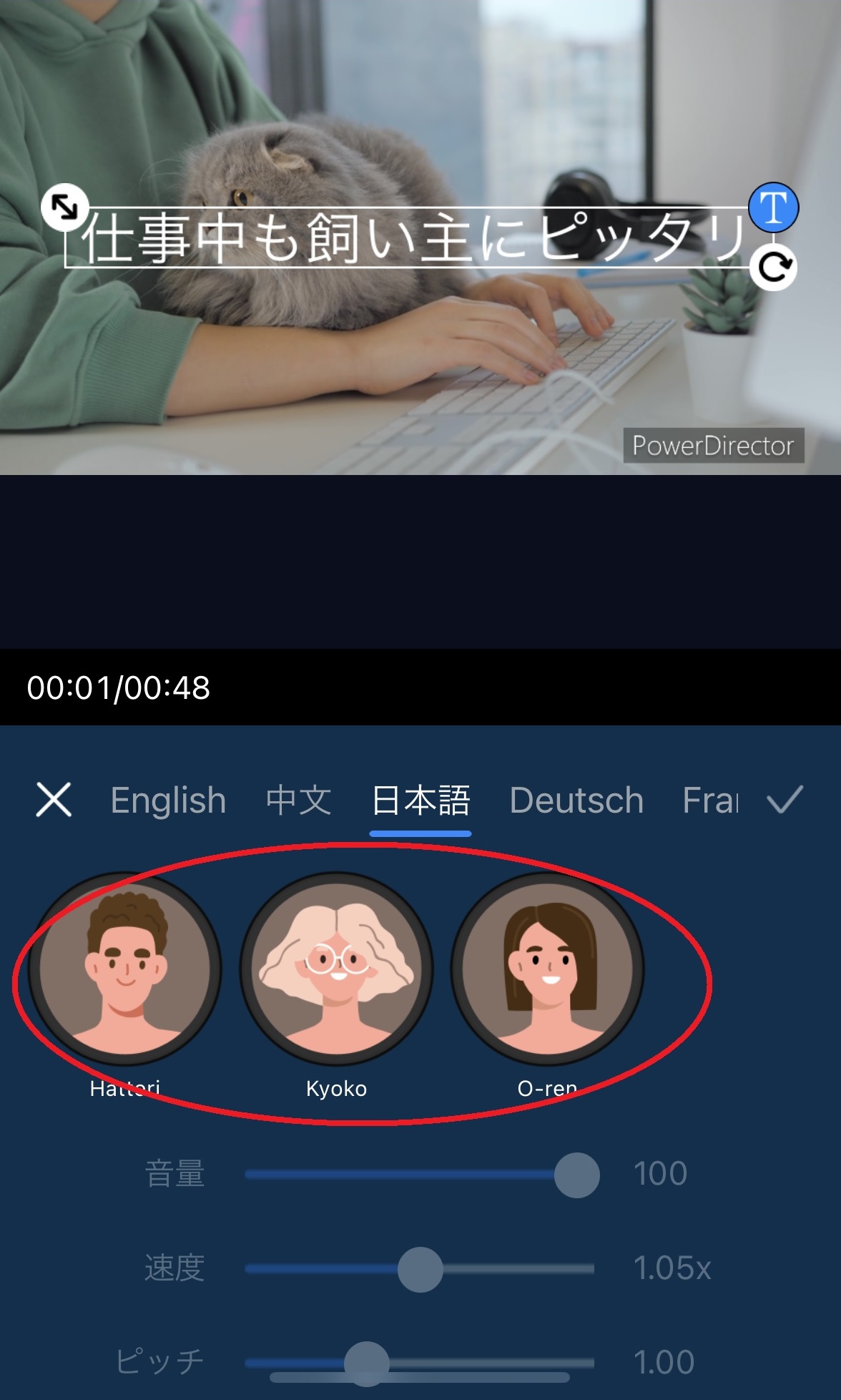
また、下のスライダーで「速度」や「ピッチ」を調整することができます。「速度」は、話す速度を速くしたり遅くすることができ、「ピッチ」では、声の高さを変えることができます。
色々な人物や速度、ピッチを試してお好みのナレーションに調整しましょう。調整が完了したら右のチェックボタンをタップします。
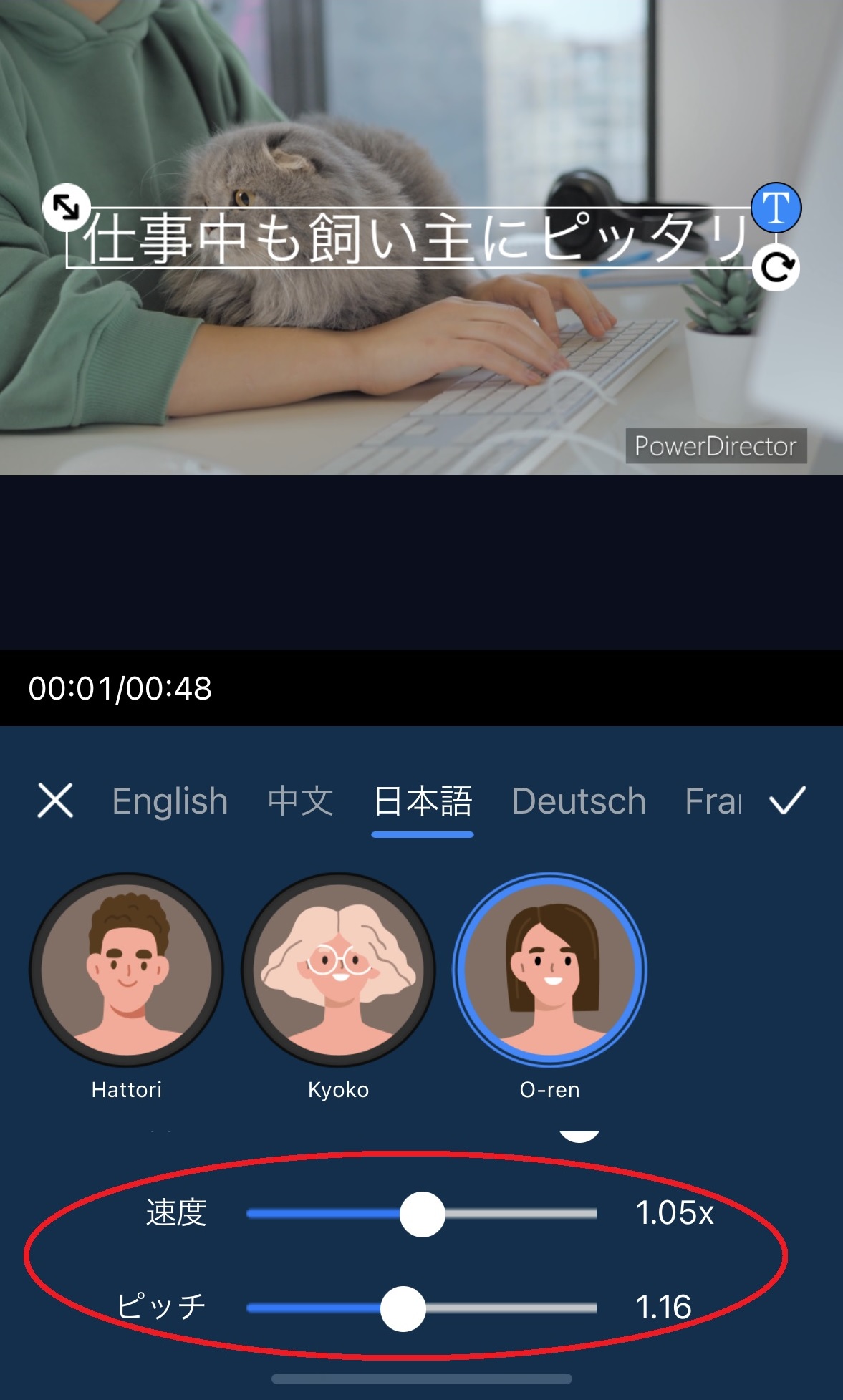
編集画面に戻ると、動画クリップの下に、読み上げの音声クリップと文字(テキスト)も追加されているのが確認できます。
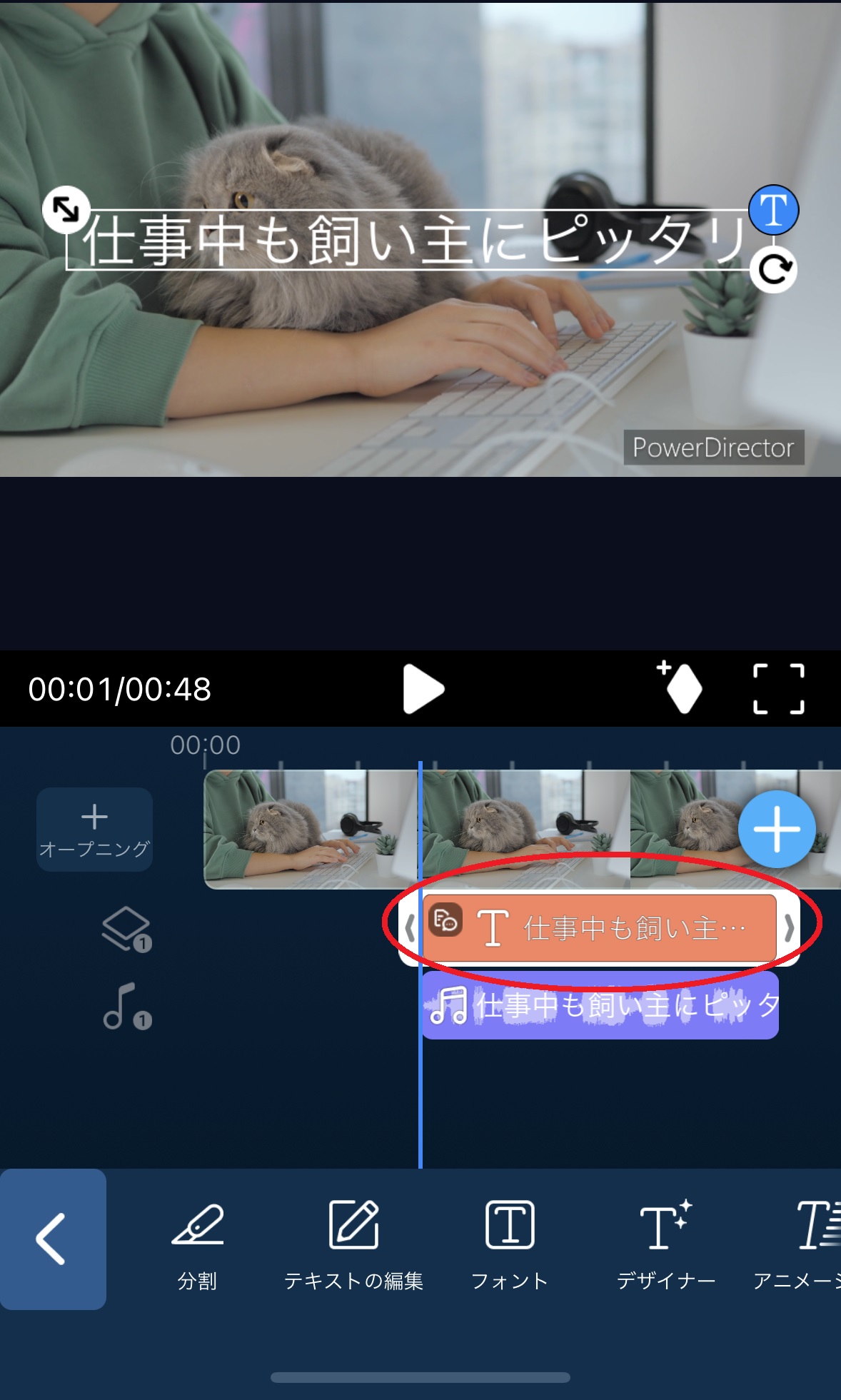
ステップ 4:テキストを装飾する
文字(テキスト)を装飾して読みやすくしてみましょう。
まずは文字を画面下の方へ移動し、「フォント」をタップします。PowerDirector には豊富な日本語フォントが用意されているので、動画に合ったフォントを選びましょう。ここでは、かわいらしい「クラフト明朝」のフォントに変更します。

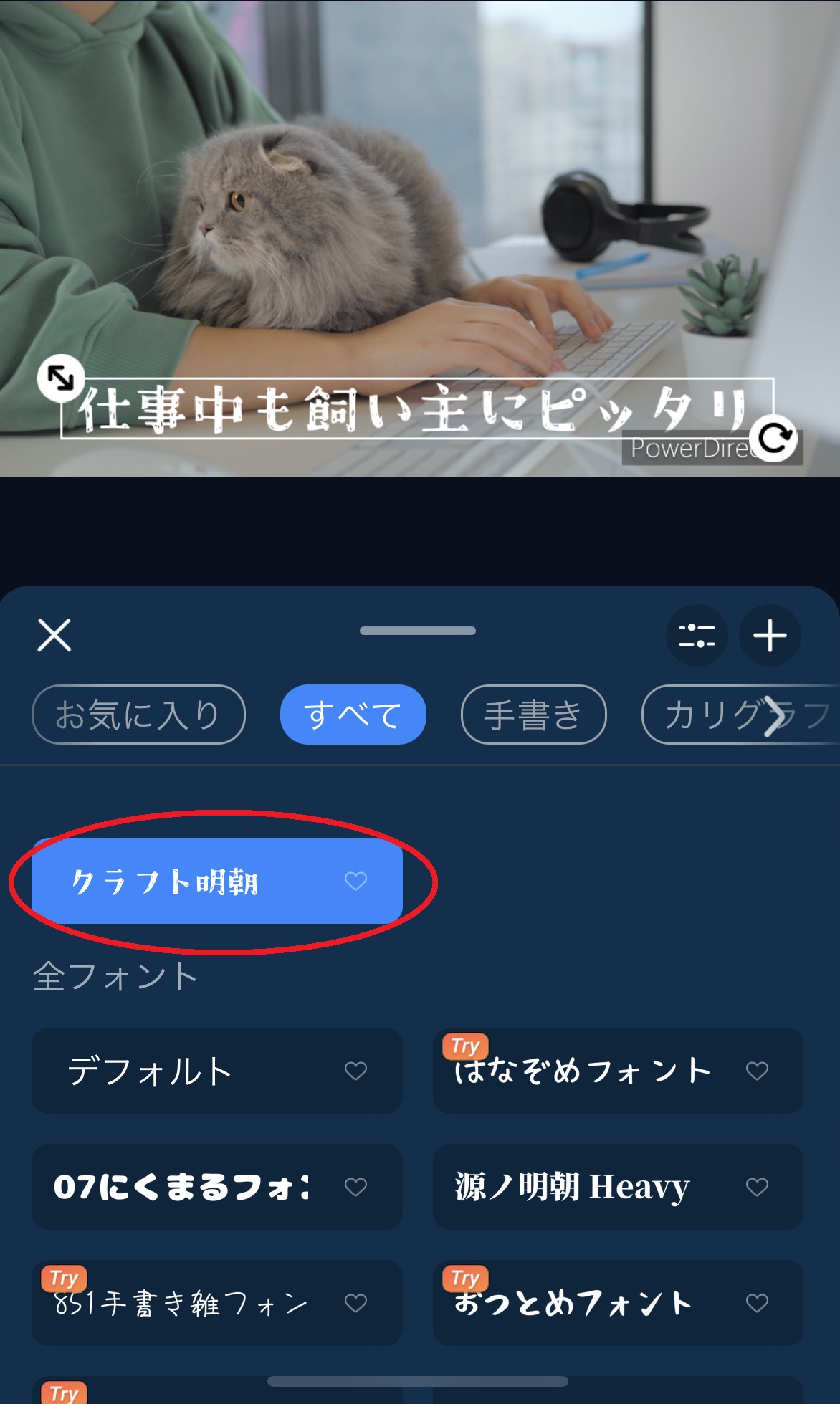
さらに画面下部メニューから「デザイナー」をタップし、「境界線」をつけることで文字がぐっと目立つようになります。
また、「サイズ」を調整することで、境界線の太さが調整でき、「不透明度」では境界線の透明度を調整することができます。
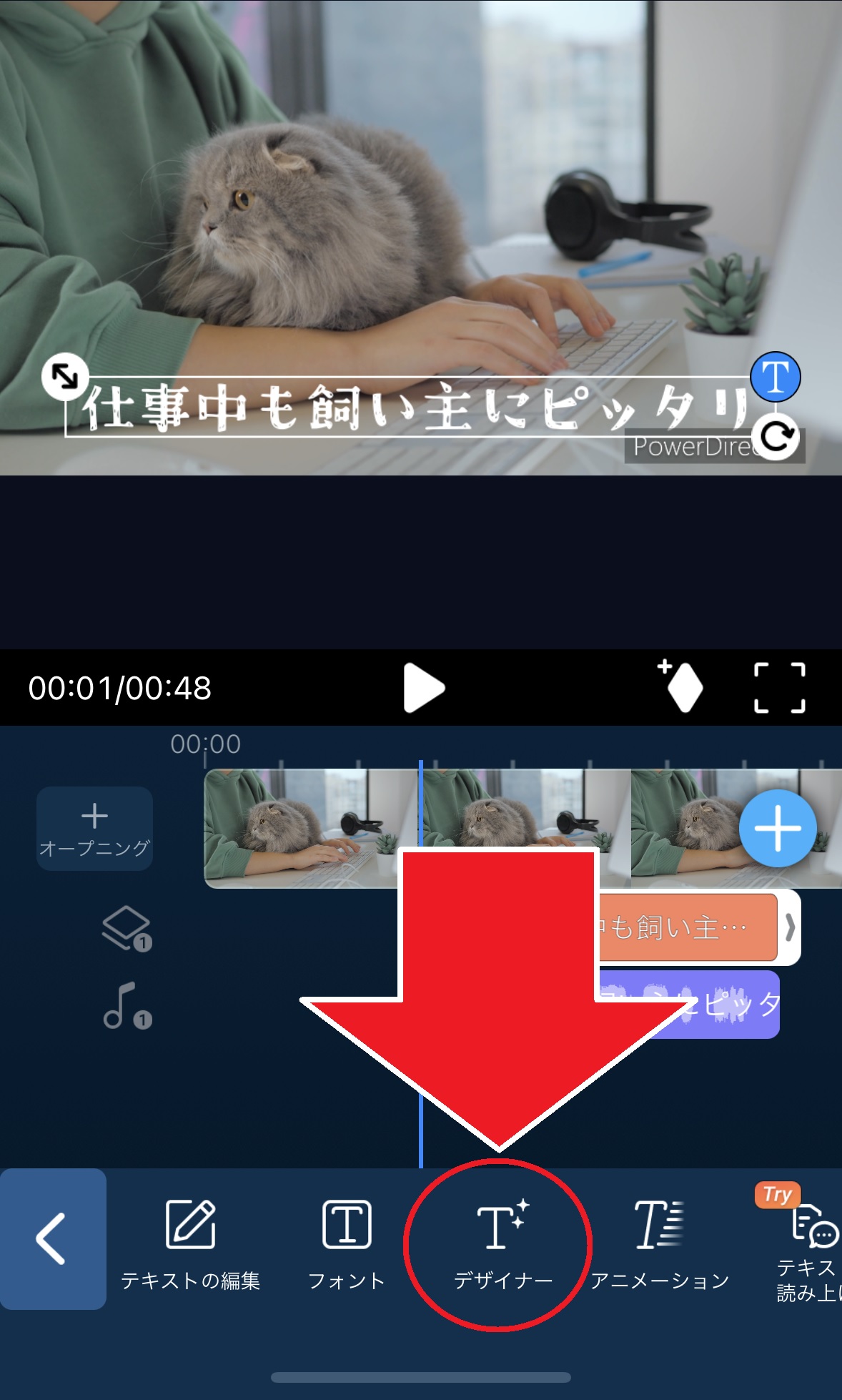
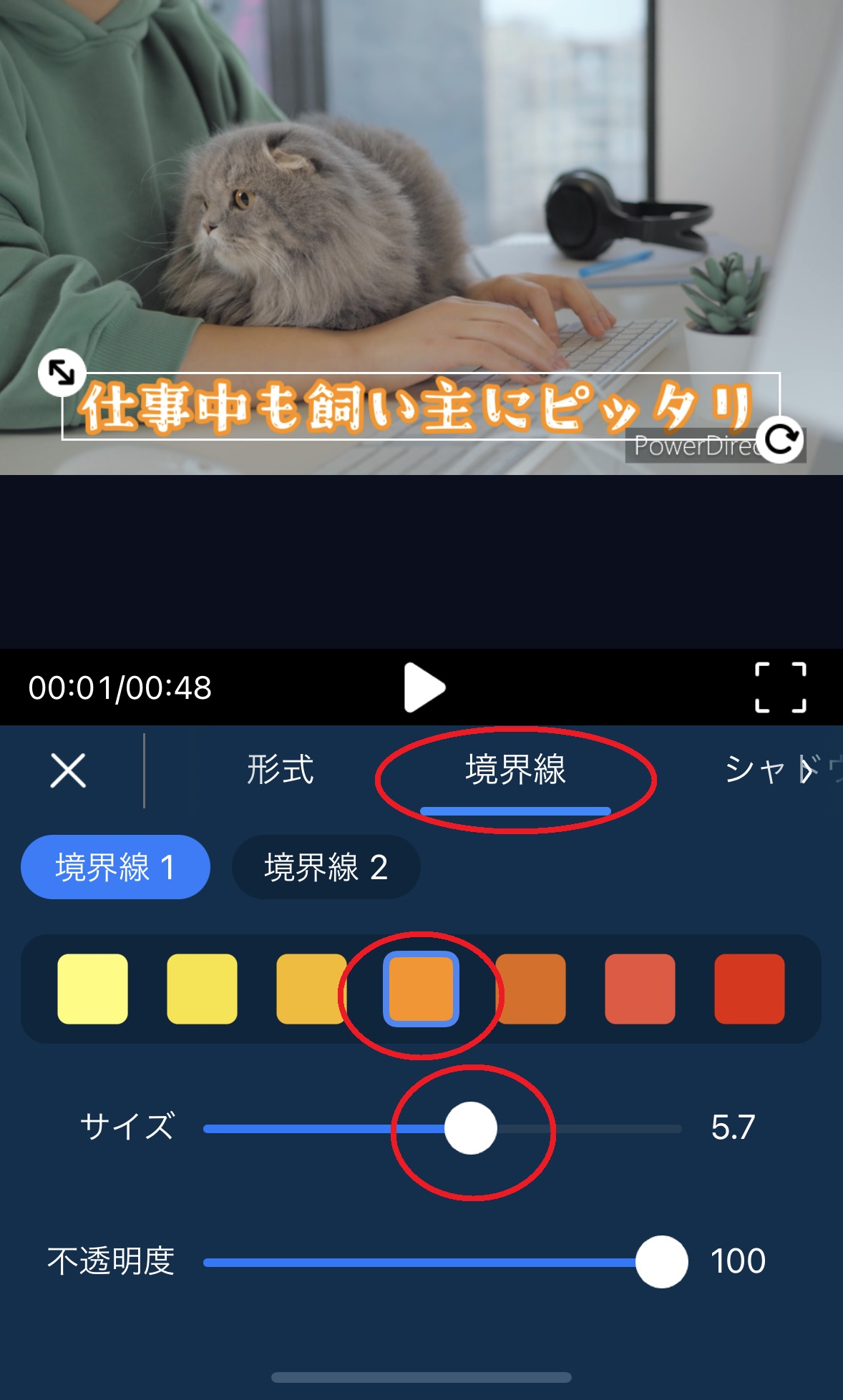
もし、読み上げの音声のみにしたい(テキストを消したい)場合は、文字(テキスト)のクリップを選択して、画面上部のゴミ箱ボタンをタップすることで削除できます。
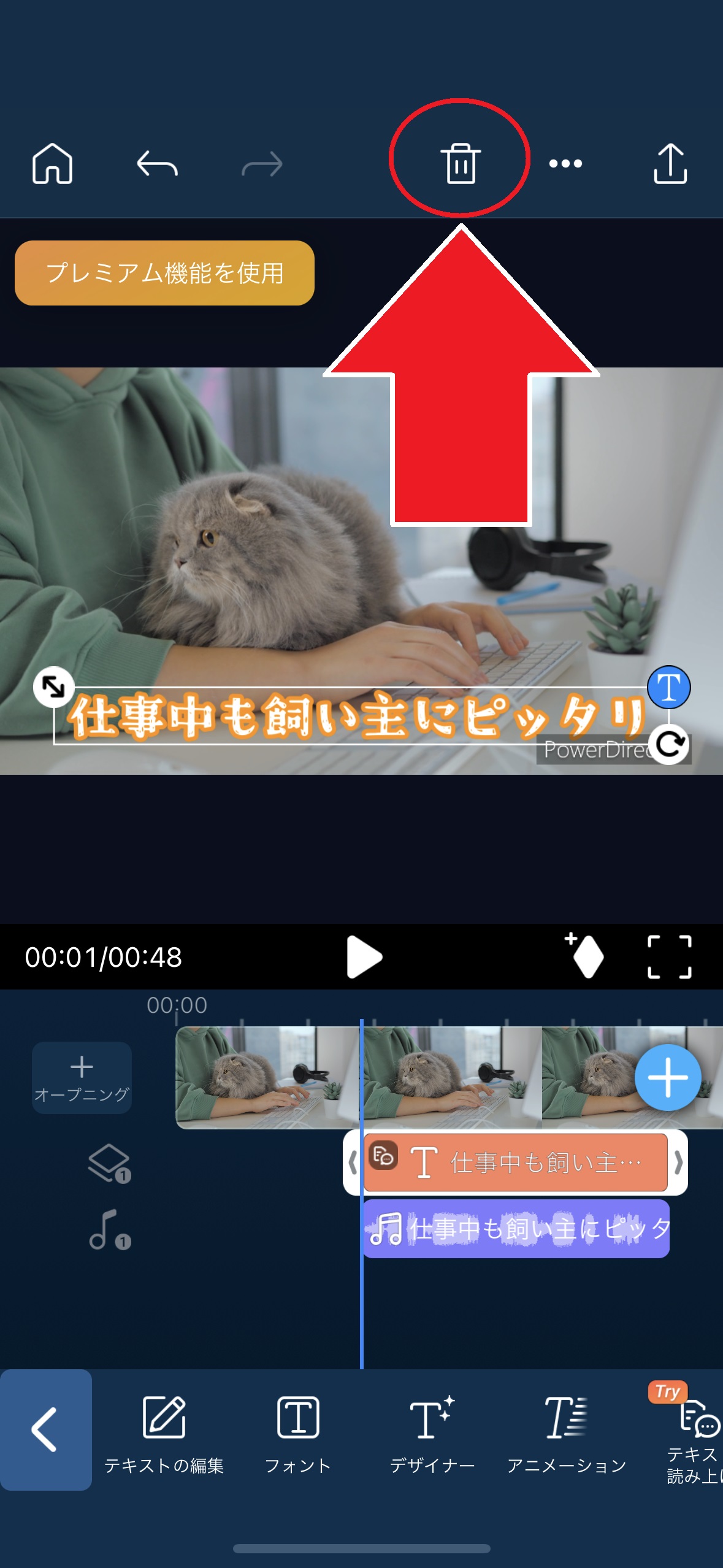
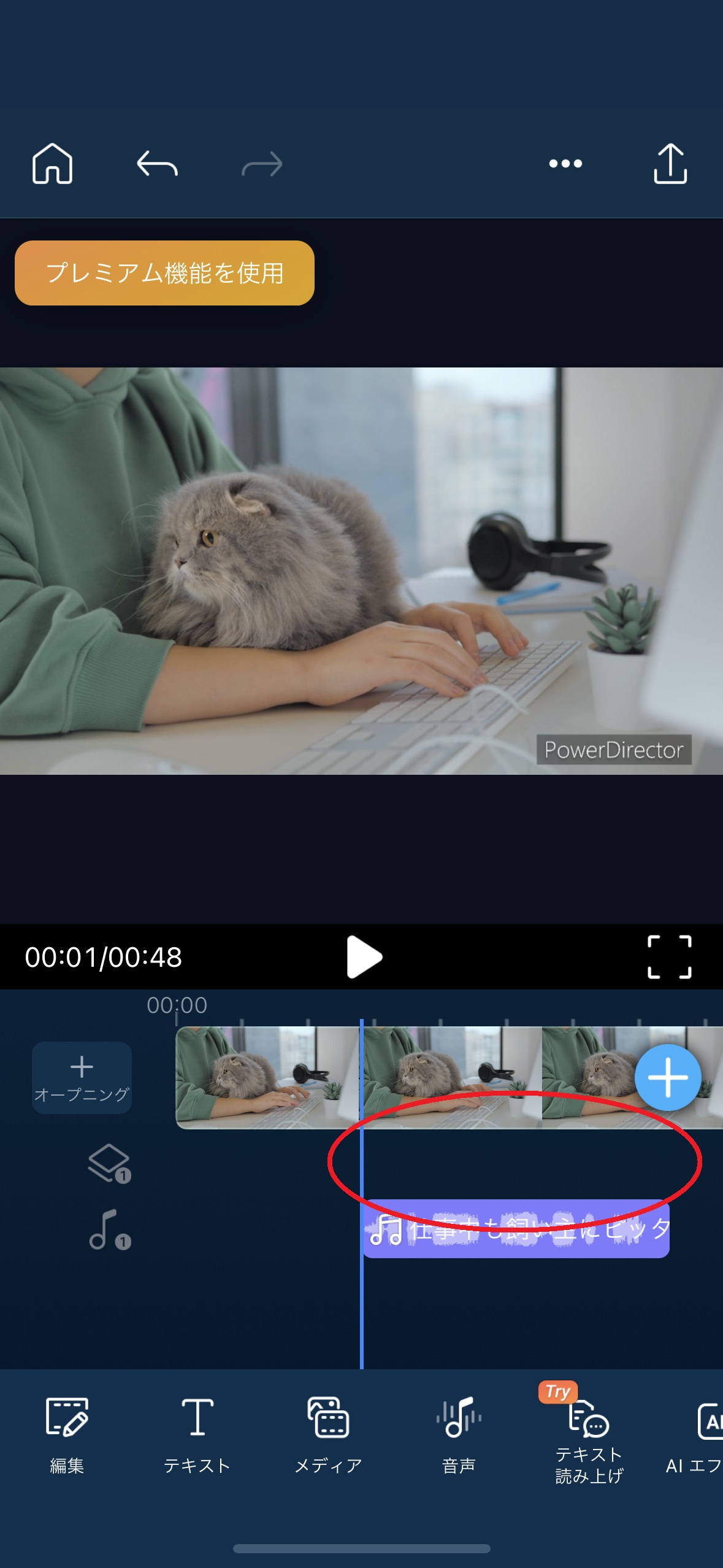
ステップ 4:動画を書き出す
読み上げの調整が終わったら、忘れずに動画の書き出しをしましょう。
書き出しをするには、画面右上の矢印をタップしてください。
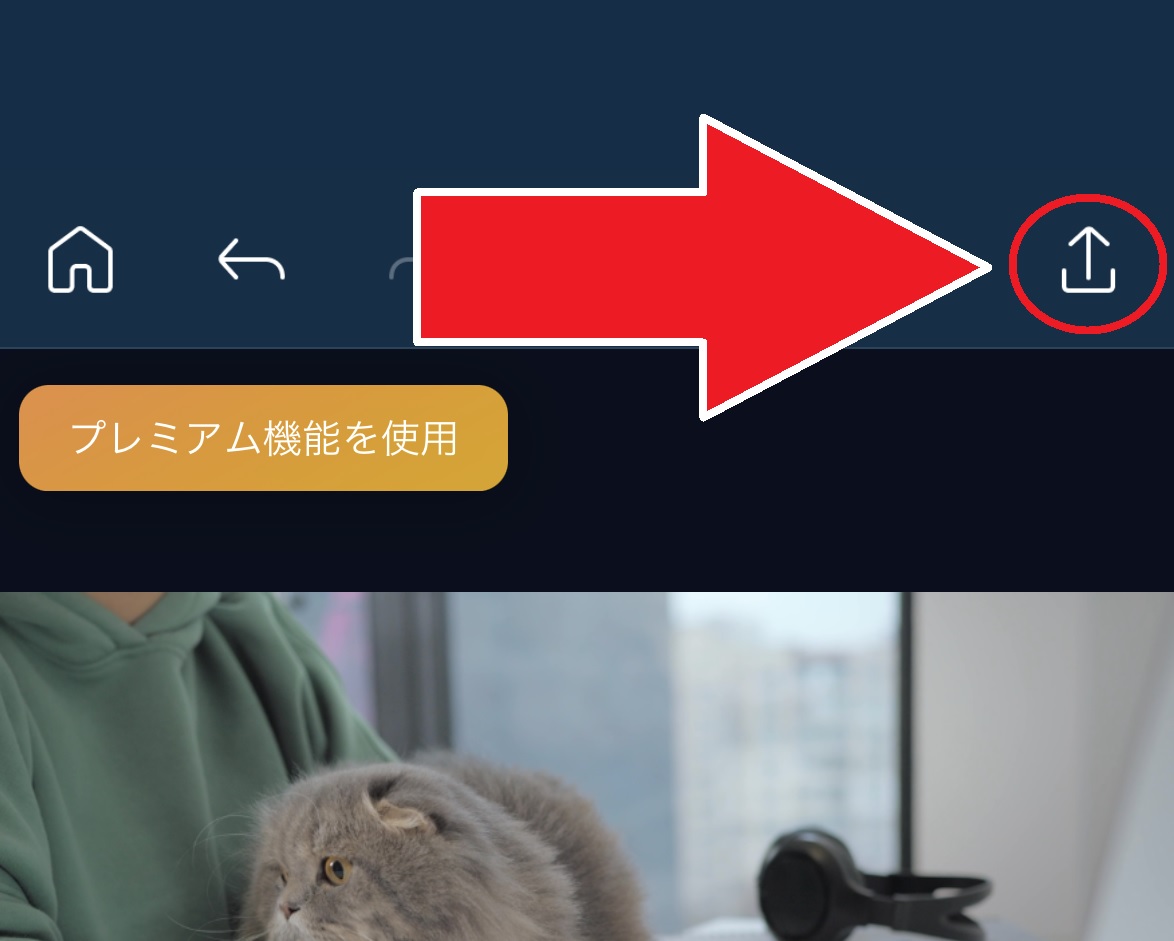
以下は読み上げ機能を使用した編集画面のサンプルです。ほっこりするシーンにかわいらしいフォントの文字、そこにさらにナレーションが加わると、見ていてとても楽しい動画になりますよね♪
テキスト・文字読み上げ機能は様々な用途で使えるので、是非動画編集の際活用してください。

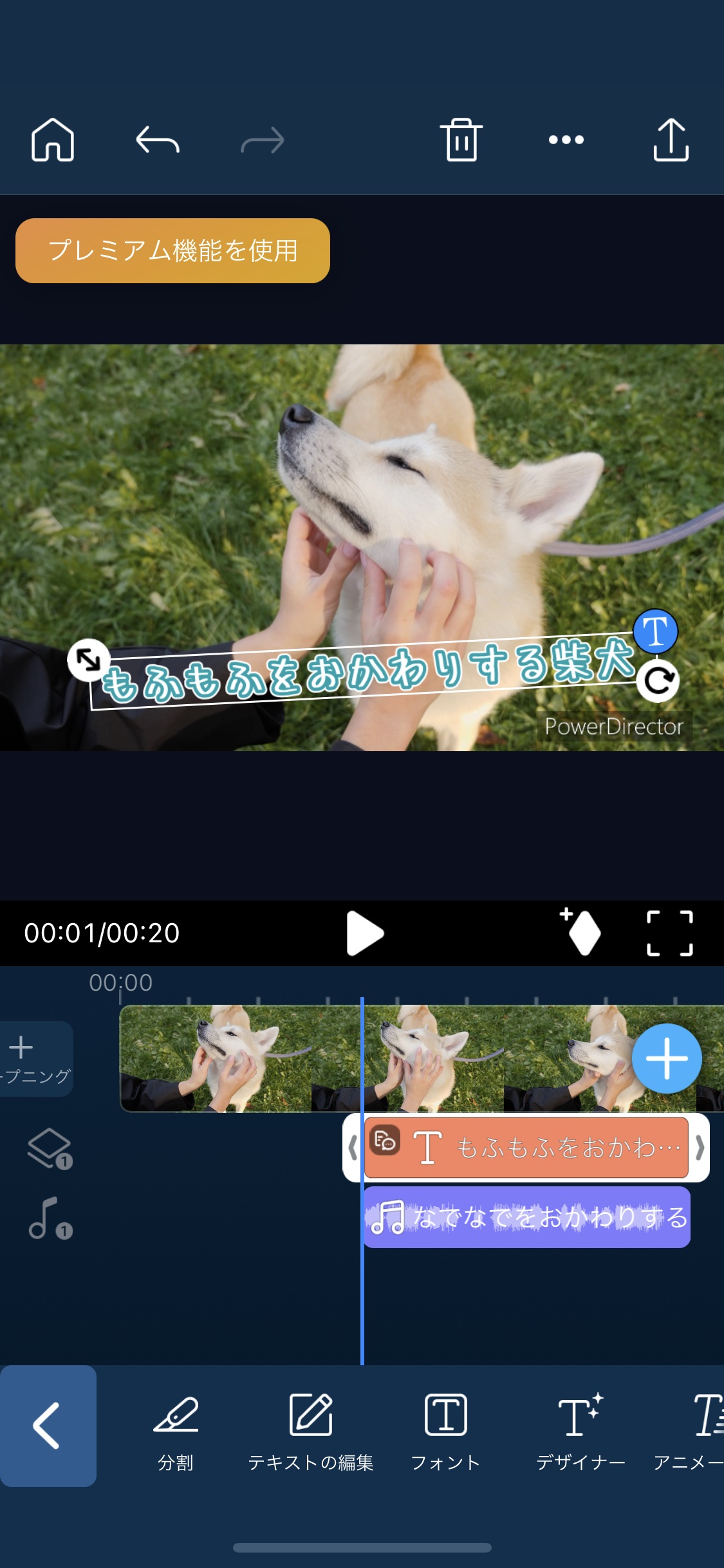
まとめ
今回は、動画に機械音声のナレーションを入れられる「テキスト・文字読み上げ」機能についての解説と、おすすめアプリをご紹介しました。音声を入れて視聴率を上げたい、機械音声を使うことでシーンを盛り上げたい、また音声録音に必要な高価な機材がなかったり、周囲の環境が録音に適さないなどのときに「テキスト・文字読み上げ」機能が最適です。是非お好みのアプリを見つけて色々なシーンでご活用ください。
また、おすすめ 1 位でご紹介した PowerDirector は、読み上げ以外にもさまざまな動画編集を行うことができるオールインワンの動画編集アプリです。こちらは無料でインストールすることができますので、ぜひこの機会に色々な機能を試してみてくださいね。

テレビCMの編集会社で勤務の後、現在はサイバーリンクにてビデオコンテンツ制作、動画編集のオンライン講座の開催、公式YouTubeのマネジメントなどを担当する。